Excel中把一列数据转换为多行多列
来源:网络收集 点击: 时间:2024-06-17【导读】:
在Excel中姓名数据多以列的形式存储,而我们在打印时为了便于打印,需要转换为多行多列才方便美观。下教大家使用替换功能快速完成转换。工具/原料more系统:win10软件版本:Microsoft Excel 2010方法/步骤1/7分步阅读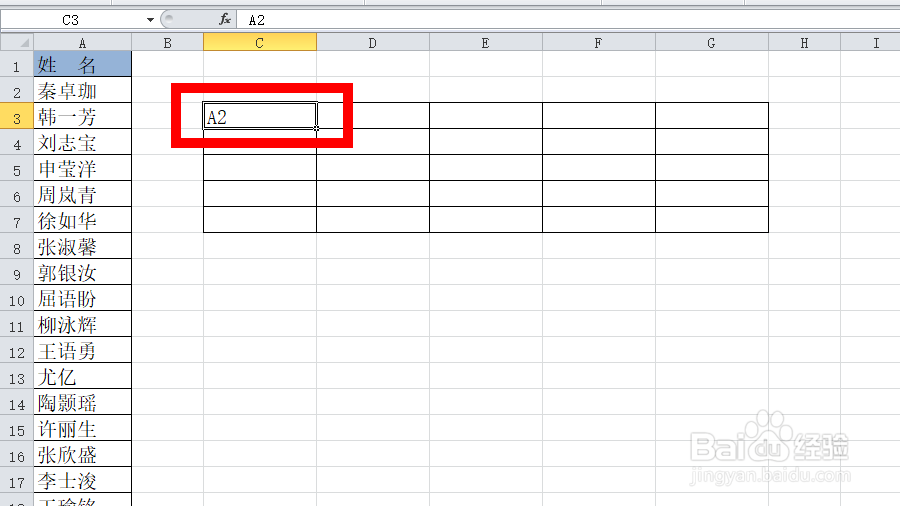 2/7
2/7 3/7
3/7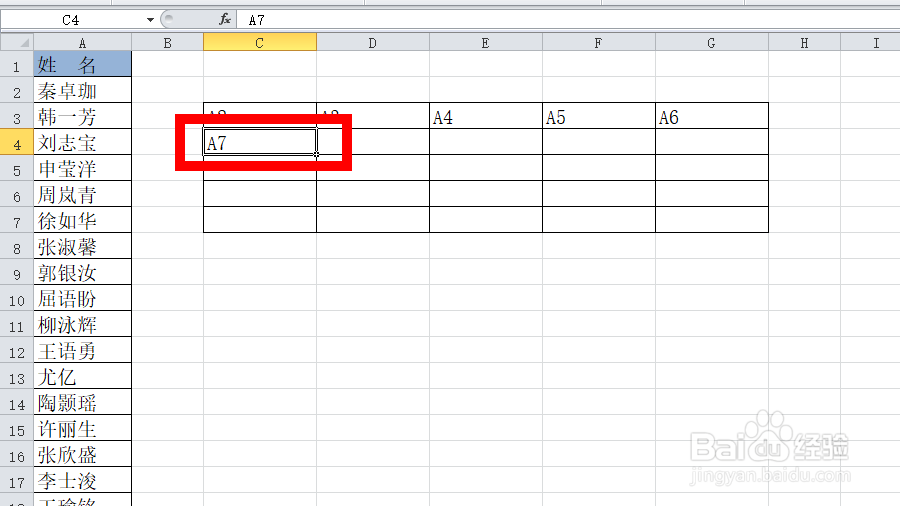 4/7
4/7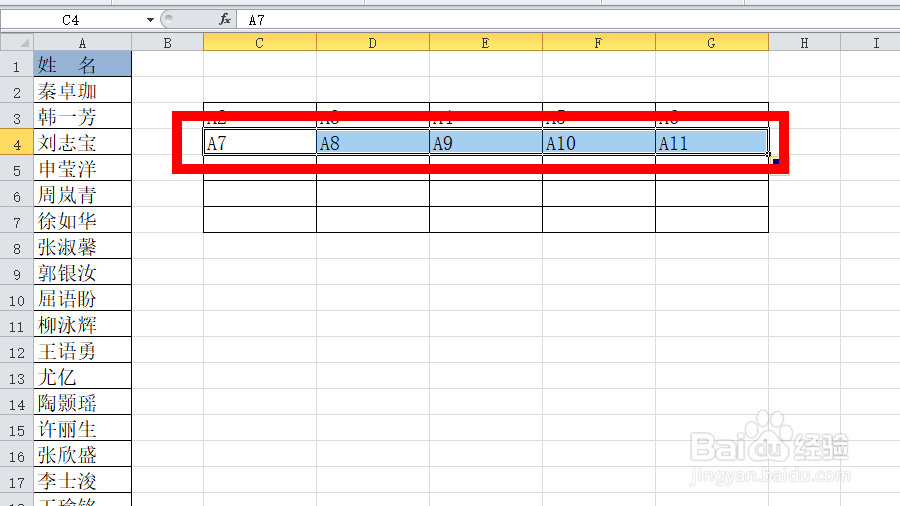 5/7
5/7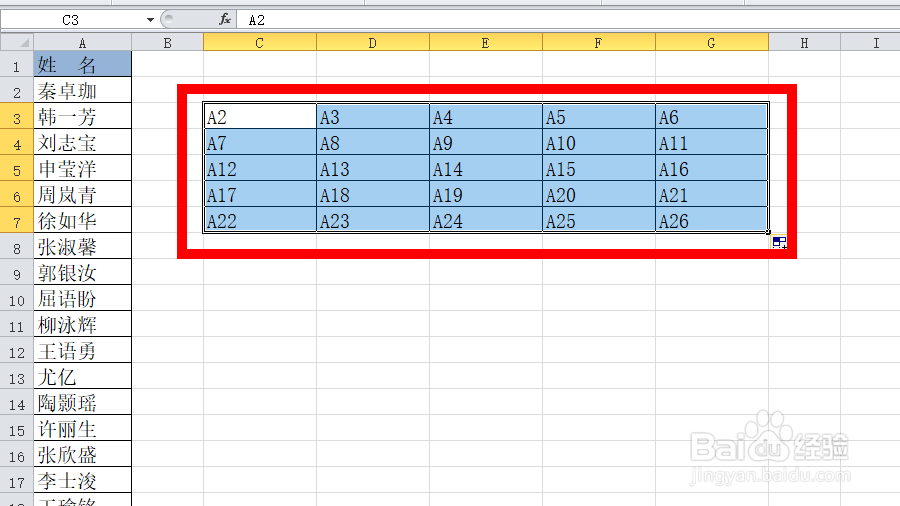 6/7
6/7 7/7
7/7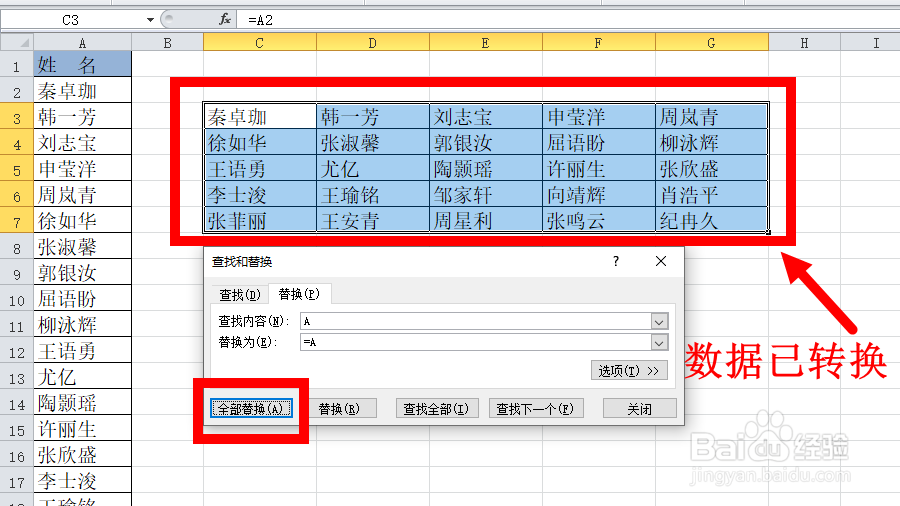 总结1/2
总结1/2
以转换数据在A列为例,首先在准备完成转换的区域输入第一个姓名的单元格坐标。示例为A2。
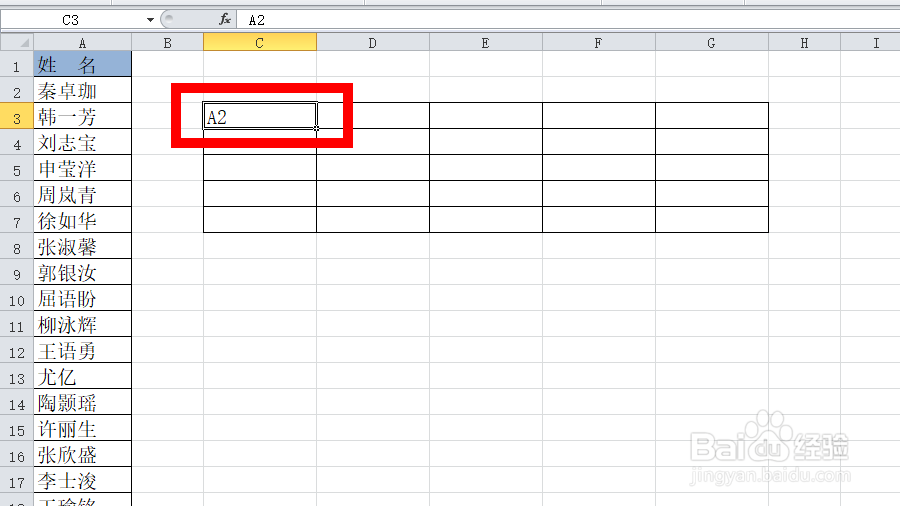 2/7
2/7将第一个单元格横向填充到第一行最后一个单元格。
 3/7
3/7在第二行第一个单元格,接着第一行最后一个单元格的内容往下写。这里为A7
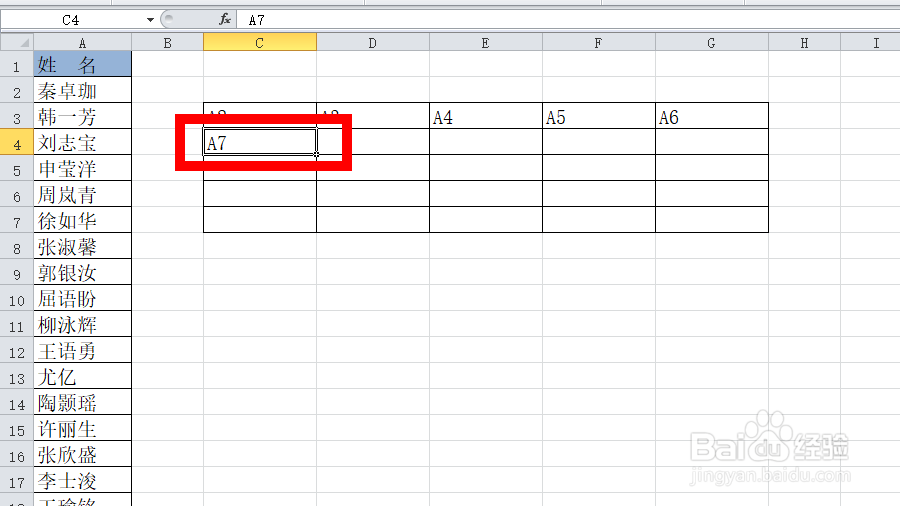 4/7
4/7将二行也横向填充到最后一个单元格。
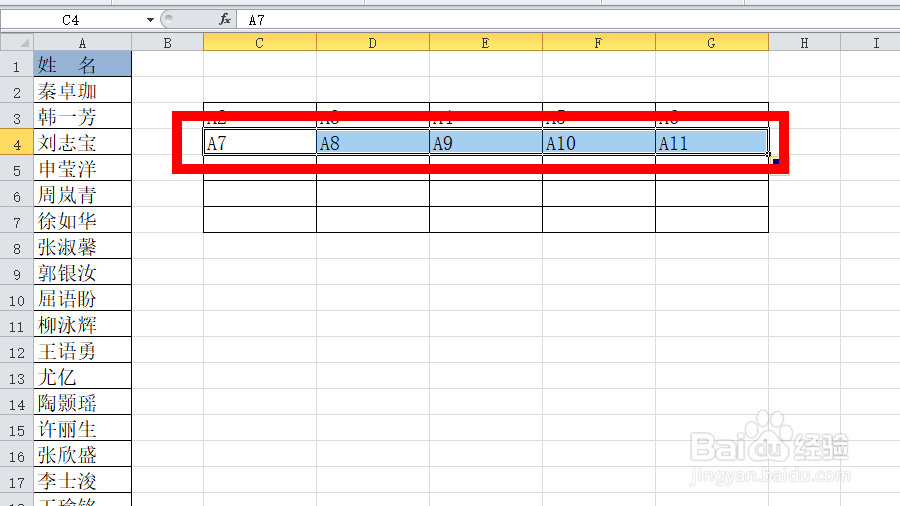 5/7
5/7选中第一行和第二行所有单元格,向下填充到最后一行。
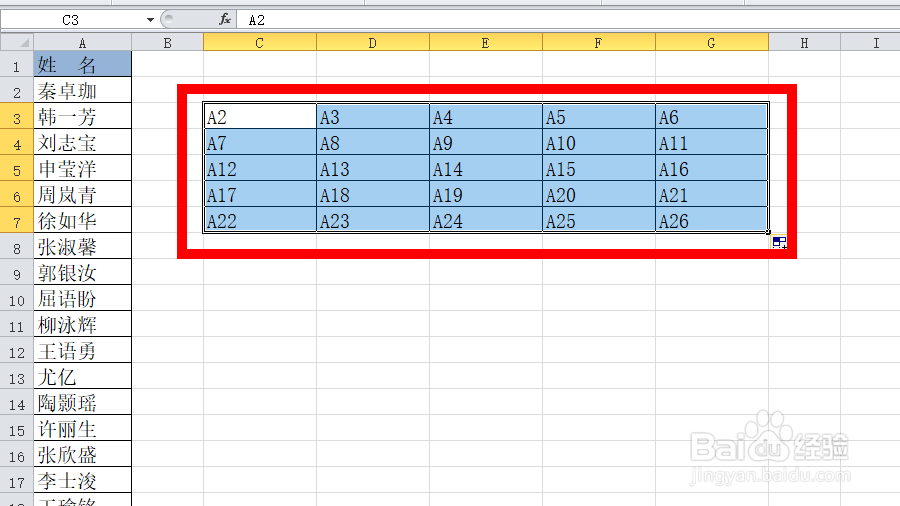 6/7
6/7选中准备完成转换的区域中的所有单元格,按下快捷键Ctrl+H打开替换工具,在查找内容中输入“A”,在替换为中输入“=A”。
 7/7
7/7点击全部替换后,转换区域中的所有单元格被替换,所有内容被转换过来。
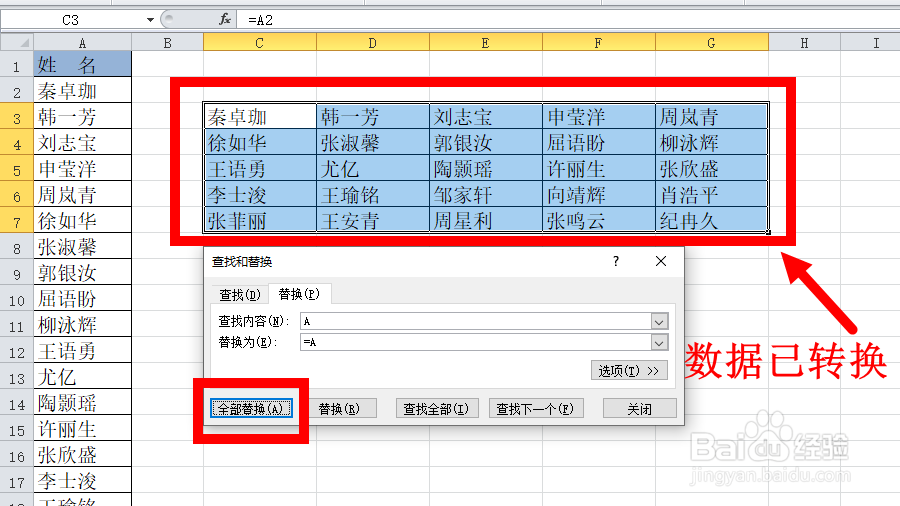 总结1/2
总结1/2先按顺序把单元格的坐标在转换区域内排列好。
2/2用替换的方式把单元格坐标转换成函数公式(从“A1”转换成“=A1”),数据就会按排序的方式转换过来。用此方法也可以把横向数据转换成多行多列形式。
EXCEL转换为多行多列版权声明:
1、本文系转载,版权归原作者所有,旨在传递信息,不代表看本站的观点和立场。
2、本站仅提供信息发布平台,不承担相关法律责任。
3、若侵犯您的版权或隐私,请联系本站管理员删除。
4、文章链接:http://www.1haoku.cn/art_904787.html
 订阅
订阅